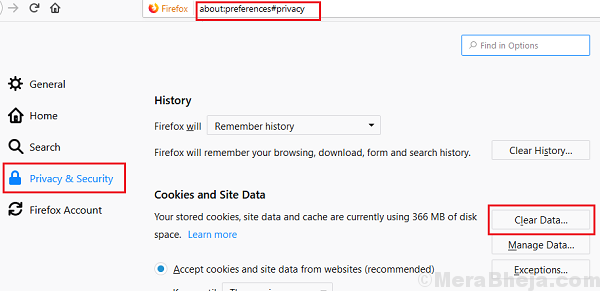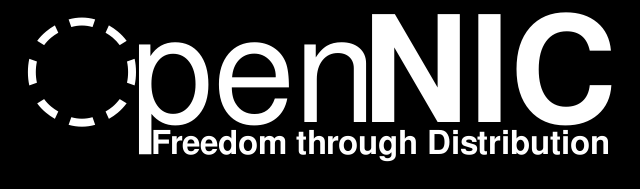Tweak uw firewall-instellingen om allesomvattend te zijn
- Winsock-fouten worden veroorzaakt door veel problemen, zoals firewallproblemen, antivirussoftware of zelfs corruptie van het Windows-besturingssysteem.
- U kunt deze fouten eenvoudig oplossen door uw besturingssysteem bij te werken of uw firewall-instellingen aan te passen aan de geblokkeerde services.

XINSTALLEREN DOOR OP HET DOWNLOADBESTAND TE KLIKKEN
- DriverFix downloaden (geverifieerd downloadbestand).
- Klik Start scan om alle problematische stuurprogramma's te vinden.
- Klik Stuurprogramma's bijwerken om nieuwe versies te krijgen en systeemstoringen te voorkomen.
- DriverFix is gedownload door 0 lezers deze maand.
Winsock-fout 10048 is een fout die u kunt tegenkomen bij het gebruik van internet. Het treedt op wanneer een programma of proces probeert toegang te krijgen tot het netwerk, maar geen verbinding kan maken met de server.
Evenzo hebben we er nog een Winsock-fout 10054, dus bekijk zeker onze gids hierover.
Wat betekent Winsock-fout?
Een Winsock-fout is een specifiek soort netwerkfout. Het kan in elk besturingssysteem voorkomen, maar wordt meestal geassocieerd met Windows.
Winsock verwijst naar de Windows Sockets API, een reeks functies die in Windows zijn ingebouwd waarmee toepassingen via TCP/IP-netwerken kunnen communiceren. Deze functies worden door programma's gebruikt om netwerkverbindingen af te handelen en gegevens tussen computers op internet te verzenden.
Een Winsock-fout treedt op wanneer een toepassing probeert verbinding te maken met een andere computer via het TCP/IP-protocol, maar geen verbinding tot stand kan brengen. Dit kan verschillende redenen hebben, waaronder:
- Verouderde stuurprogramma's – Verouderde stuurprogramma's kunnen ook win-socket-fouten op uw computer veroorzaken, omdat ze mogelijk niet compatibel zijn met de nieuwste besturingssystemen of beveiligingsupdates die door Microsoft zijn uitgebracht.
- Onjuist geconfigureerde proxy-instellingen - Als u een proxyserver gebruikt en onlangs de netwerkinstellingen van uw computer hebt bijgewerkt, is het mogelijk dat u deze per ongeluk hebt uitgeschakeld.
- Firewall-instellingen - A firewall of antivirusprogramma blokkeert mogelijk de verbinding tussen uw computer en de server waarmee u verbinding probeert te maken.
- Defecte hardware – Een andere mogelijke oorzaak van deze fout kan defecte hardware zijn, zoals een slechte netwerkkaart of slechte kabels.
- Virusinfectie – Mogelijk heeft u een virus of malware op uw computer waardoor u geen verbinding met internet kunt maken.
Hoe los ik Winsock-fout 10048 op?
Wanneer u een Winsock-foutmelding krijgt, kan het moeilijk zijn om het probleem te diagnosticeren. Het bericht dat u ziet, is afhankelijk van het type fout dat uw computer ondervindt.
Hieronder volgen enkele veelvoorkomende basisstappen voor probleemoplossing waarmee u uw geluk kunt beproeven:
- Controleer of al uw netwerkverbindingen zijn ingeschakeld en correct werken.
- Voer een netwerksnelheidstest uit om ervoor te zorgen dat uw verbinding stabiel is.
- Voer Windows Update uit.
- Start uw computer opnieuw op en probeer het opnieuw.
1. Schakel uw antivirusprogramma tijdelijk uit
- Druk op de Start menu pictogram, type Windows-beveiliging in de zoekbalk en klik op Open.

- Klik op Firewall- en netwerkbeveiliging, kies dan Openbaar netwerk.

- bevind zich Microsoft Defender-firewall en schakel de uit-knop in.

Firewalls worden gebruikt om ongeoorloofde toegang tot uw computer vanaf internet te blokkeren. Als u een firewall hebt ingeschakeld, kan deze de toegang tot internet blokkeren of voorkomen dat uw computer correct verbinding maakt met websites en servers op internet.
Zo ja, configureer dan uw firewall-instellingen correct om de toegang tot services niet te blokkeren.
2. Werk het netwerkstuurprogramma bij
- Druk op de ramen sleutel type Apparaat beheerder in de zoekbalk en klik op Open.

- Navigeren naar Netwerkadapters en klik om uit te vouwen. Klik met de rechtermuisknop op het stuurprogramma en klik vervolgens op Stuurprogramma bijwerken uit de vervolgkeuzelijst.

- Selecteer de Zoek automatisch naar stuurprogramma's optie en wacht tot de update is voltooid.

- Start uw pc opnieuw op en controleer of de fout zich blijft voordoen.
Daarom kunt u ook een automatische driver-updater gebruiken voor veilige en snelle driverprocessen.
Het zal uw werk gemakkelijker maken omdat het uw systeem scant op verouderde, incompatibele en corrupte stuurprogramma's en deze vervolgens vervangt door de juiste.
⇒ Download DriverFix
3. Schakel uw proxy uit
- druk de ramen toets en selecteer Instellingen.

- Klik op Netwerk & Internet in het linkerdeelvenster, scrol omlaag en klik Volmacht in het rechterdeelvenster.

- Selecteer Bewerking naast Gebruik een proxyserver optie erin de handmatige proxy-instelling sectie, schakel uit Gebruik een proxyserver en klik op Redden.

- Oplossing: Windows Update heeft AMD mogelijk automatisch vervangen
- Compname is niet toegankelijk: 3 manieren om dit op te lossen
- Windows-migratie-assistent werkt niet? Repareer het in 7 stappen
- Foutcode: 53003 bij inloggen [2 manieren om dit op te lossen]
4. Stel TCP/IP opnieuw in
- Klik op de Start menu pictogram, type cmd in de zoekbalk en klik op Open.

- Typ de volgende opdrachten in en druk op Binnenkomen na elke:
netsh winsock reset-catalogusnetsh int ipv4 reset reset.lognetsh int ipv6 reset reset.log - Start nu uw pc opnieuw op en kijk of de fout er nog steeds is.
Kortom, als u een Winsock-fout 10048 bent tegengekomen en geen idee hebt hoe u deze moet oplossen, hopen we dat deze gids u heeft geholpen weer op het goede spoor te komen. Met de juiste informatie kan elke Winsock-fout worden verholpen.
U kunt onze uitgebreide catalogus bekijken, aangezien we verschillende Windsock-fouten en hun oplossingen hebben behandeld. Als je bijvoorbeeld de Winsock-fout 10061, bekijk gerust onze gids voor de oplossingen.
Dat is het van ons, maar aarzel niet om contact op te nemen als u nog vragen of aanvullende gedachten over deze kwestie heeft.
Nog steeds problemen? Repareer ze met deze tool:
GESPONSORD
Sommige problemen met stuurprogramma's kunnen sneller worden opgelost door een speciale tool te gebruiken. Als u nog steeds problemen heeft met uw stuurprogramma's, hoeft u alleen maar te downloaden DriverFix en zet het in een paar klikken aan de gang. Laat het daarna overnemen en herstel al uw fouten in een mum van tijd!